-
데이터 복구
- Android기기
- 데이터 복구 무료
- 데이터 복구 프로
- 데이터 복구 App
- PC 버전
- 손상된 동영상 복구
- 손상된 사진 복구
- 손상된 파일 복구
- 온라인 도구
- 온라인 동영상 복구
- 온리인 사진 복구
- 온리인 파일 복구
- 파티션 관리
- 백업 & 복원
- 멀티미디어
- 유틸리티
데이터 전송 파일 관리 아이폰 도구 기타 제품- 지원

EaseUS MobiUnlock
올인원 아이폰 잠금 해제 프로그램
- 비밀번호없이 iPhone / iPad / iPod를 잠금 해제하는 신뢰할 수 있는 iPhone 잠금 해제 프로그램
- 잠기거나 비활성화된 iDevice에 쉽게 들어갈 수 있는 사용하기 쉬운 유틸리티
- 4/6 자리 코드, Touch ID 및 Face ID를 제거하는 다목적 도구
- 최신 ios 버전/ 최신 iPhone 지원
비밀번호 없이 iPod touch를 초기화하는 4가지 방법
개요:
이 문장에서는 iPod을 초기화하는 4가지 쉽고 빠른 방법을 소개합니다. 이러한 방법은 각각 EaseUS MobiUnlock, 복구 모드, DFU 모드 및 내 웹 사이트 찾기입니다. 암호가 있든 없든, 컴퓨터가 있든 상관없이 항상 당신을 도울 방법이 있습니다.
1 부. 비밀번호 없이 iPod을 초기 설정으로 재설정하는 완전한 방법
iTunes와 iCloud가 iOS 파일 관리에 많은 도움이 됩니다. 그러나 iOS 문제를 해결할 때 최적의 선택은 아닙니다. iPad 를 잠금 해제하거나 iPod을 초기 설정으로 재설정하려면 EaseUS MobiUnlock 과 같은 잠금 해제 도구를 사용하려면 전문가용 iPod이 필요합니다 . 그것으로 당신은 번거로움 없이 iPod에서 모든 암호와 함께 모든 항목을 제거할 수 있습니다. 이 도구에 대해 자세히 알아볼 수 있도록 아래에 몇 가지 주요 기능을 나열합니다.
주요 기능 :
- 원클릭 데이터 지우기 기능 - iPod에서 암호를 포함한 모든 파일을 영구적으로 지웁니다.
- 복구 가능성 없음 - EaseUS MobiUnlock으로 데이터 삭제를 복구할 수 있는 해킹 도구는 없습니다.
- 우수한 호환성 - iPod touch 7/6/5/3/2/1, iPhone 12/XR/XS/8/7/6 및 iPad/iPad Air/mini/Pro에서 완벽하게 작동합니다.
- 쉽고 빠르기 - 몇 가지 간단한 단계로 iPod 암호를 제거하십시오. 기술 지식이 필요하지 않습니다.
- 높은 성공률 - 수십만 명의 사용자가 잠긴 iOS 기기에 다시 액세스할 수 있도록 성공적으로 도왔습니다.
이 강력한 도구에 대해 배운 후 이제 아래 단계에 따라 EaseUS MobiUnlock으로 iPod을 초기화할 수 있습니다.
1 단계. iPhone 또는 iPad를 PC에 연결하고 EaseUS MobiUnlock을 실행합니다. 계속하려면 "시작"을 클릭하십시오.

2 단계. 장치에 대한 최신 버전의 펌웨어를 다운로드한 다음 "펌웨어 다운로드"를 클릭합니다. (이전에 컴퓨터에 펌웨어를 다운로드한 경우 기존 패키지를 대신 선택하십시오.)

3 단계. 그런 다음 "펌웨어 확인"를 클릭하십시오.

4 단계. 확인 프로세스가 완료되면 "잠금 해제"를 클릭합니다. 새 팝업 경고 창에서 필요한 정보를 입력하고 "잠금 해제"를 다시 클릭합니다.

5 단계. 이 프로그램이 장치를 재설정하고 지울 때까지 기다립니다. 이후에는 비밀번호를 입력하지 않고도 장치에 다시 액세스할 수 있습니다.

2 부. 복구 모드를 통해 비밀번호 없이 iPod Touch를 공장 초기화
위에서 언급한 방법 외에도 복구 모드를 통해 iPod에서 초기화를 수행할 수도 있습니다. 이 모드에서는 암호를 포함한 데이터와 설정이 삭제됩니다. 첫 번째 방법과 비교할 때 이 방법은 훨씬 더 복잡합니다. 아래 단계는 iPod touch 세대에 따라 다를 수 있습니다.
참고 : iPod 데이터를 백업한 적이 있다면 재설정 후 데이터와 설정을 복원할 수 있습니다. iPod을 백업하지 않았다면 iPod에 있는 모든 것을 잃게 됩니다.
- 1단계 . iPod을 컴퓨터에 연결하십시오.
- 2단계 . 전원 끄기 슬라이더가 나타날 때까지 "상단" 버튼을 길게 누릅니다. 슬라이더를 끌어 iPod touch를 끕니다.
- 3단계 . "볼륨 작게" 버튼(또는 6세대 또는 이전 세대의 경우 "홈" 버튼)을 누른 상태에서 iPod touch를 컴퓨터에 연결합니다. 복구 모드 화면이 나타날 때까지 볼륨 작게 버튼을 계속 누르고 있습니다.
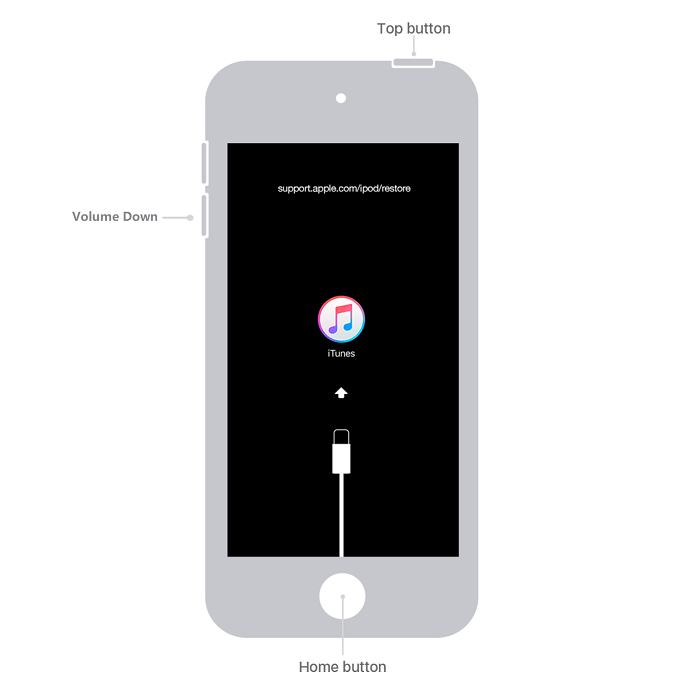
- 4단계 . 이전에 백업한 적이 있는 경우 iTunes에서 iPod 데이터 및 설정을 복원합니다.
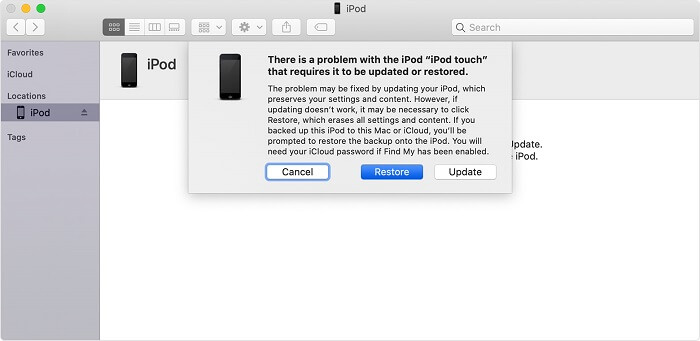
그 외에도 복구 모드는 다음 상황에도 적용됩니다.
- iTunes가 장비를 인식하지 못하거나 복구 모드에 있다고 말합니다.
- 화면이 몇 분 동안 Apple 로고에 붙어 있습니다.
- 장치가 암호를 모르는 상태에서 USB 제한 모드에 들어갔습니다.
- 업데이트하는 동안 장치가 잘못되었습니다.
3 부. DFU 모드를 통해 암호 없이 iPod Touch를 초기 설정으로 재설정
iPod에서 공장 초기화를 수행하는 또 다른 가능한 방법은 DFU 모드(마스터 리셋이라고도 함)를 사용하는 것입니다. 이렇게 하면 장치에 저장된 일부 또는 모든 파일이 삭제되고 iPod이 원래 상태로 돌아갑니다.
iPod을 DFU 모드로 설정하려면 최신 버전의 iTunes가 설치된 컴퓨터, Apple USB 케이블 및 iPod을 준비해야 합니다. 유사한 단계를 적용하여 iPhone을 DFU 모드로 전환 할 수도 있습니다 .
- 1단계 . 전원 버튼을 누른 상태에서 전원 슬라이더를 왼쪽에서 오른쪽으로 밀어 iPod을 완전히 끕니다.
- 2단계 . iPod을 컴퓨터에 연결하고 iTunes를 엽니다.
- 3단계 . iPod 화면에 iTunes 로고가 나타날 때까지 "잠금" 및 "홈" 버튼을 동시에 길게 누릅니다. Apple 로고가 표시되면 두 버튼에서 손을 떼지 마십시오.
- 4단계 . iTunes 창에서 "복원"을 클릭하십시오.
- 5단계 . 프로세스가 완료되면 iPod을 새 것으로 설정할 수 있습니다.
4 부. 암호 및 컴퓨터 없이 iPod Touch를 원격으로 초기화
암호와 컴퓨터 없이 iPod을 초기화하는 방법을 찾고 있다면 iCloud 웹사이트나 [나의 찾기] 앱이 도움이 될 것입니다. 이 방법을 사용하려면 iCloud 웹사이트에 접속할 수 있는 기기나 [나의 찾기] 앱이 설치된 다른 iOS 기기를 준비해야 합니다.
모든 것이 준비되면 아래 지침에 따라 암호와 컴퓨터 없이 iPod을 공장 초기화할 수 있습니다.
- 1단계 . 기기에서 iCloud.com으로 이동합니다. iCloud 계정에 로그인합니다.
- 2단계 . 다양한 옵션에서 "나의 iPhone 찾기"를 선택하십시오.
- 3단계 . 다음 화면에서 화면 상단의 모든 장치를 클릭합니다.
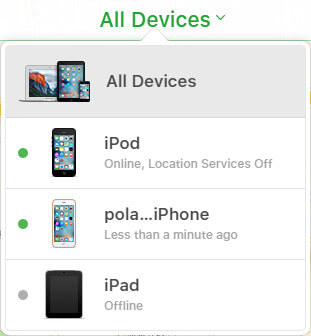
- 4단계 . 드롭다운 목록에서 iPod touch를 선택한 다음 "iPod 지우기"를 클릭합니다. 그런 다음 iPod을 공장 설정으로 재설정하기 시작합니다.
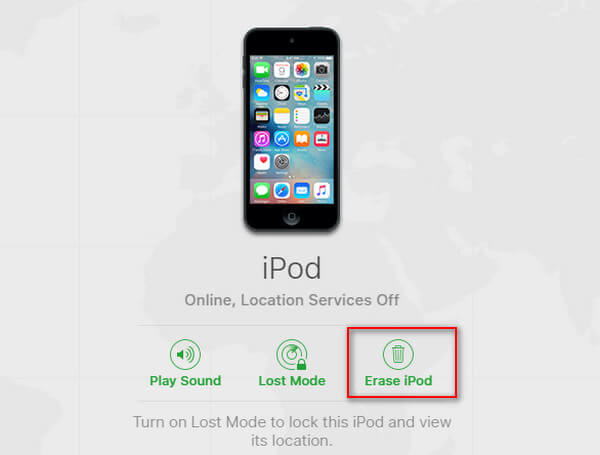
마무리
게시된 방법이 iPod에서 공장 초기화를 성공적으로 수행하는 데 도움이 되기를 바랍니다. 첫 번째 방법은 다른 세 가지 방법보다 더 전문적이고 쉽고 빠르고 안전하므로 모든 접근 방식 중에서 가장 권장됩니다. 이 가이드가 당신에게 도움이 된다고 생각한다면, 그것을 필요로 하는 친구들과 공유하는 것을 잊지 마십시오.S
- 관련 정보
- EaseUS 알아보기
- 리셀러
- 제휴 문의
- 고객센터
- 계정 찾기


